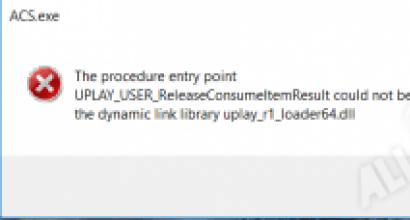Google'i juhtpaneel. Kiirpaneel Google Chrome'i brauseri jaoks. Alternatiivsed järjehoidjate visualiseerimisvalikud
 Tere kõigile Hiljuti installisin Avast viirusetõrje ja see osutus lollakaks, mõned jambid, siis protsessiga, siis üldiselt on gembel endiselt sama. Aga võib-olla ainult mina
Tere kõigile Hiljuti installisin Avast viirusetõrje ja see osutus lollakaks, mõned jambid, siis protsessiga, siis üldiselt on gembel endiselt sama. Aga võib-olla ainult mina
Niisiis. Installite Avast, kaevu või muu tarkvara ja see Google'i paneel on samuti installitud. Midagi hirmsat selles ei ole, lihtsalt natuke häirib, et see kavalalt on pandud. Seda on vaja, et muuta meie otsingud Internetis kuidagi paremaks. Kuid tegelikkuses on see sageli kasutu.
Loomulikult saate ilma selle paneelita hakkama, eriti kuna see on installitud ainult Internet Explorerisse, mida paljud inimesed ei kasuta.
Tarkvara installimisel tasub kõikvõimalikke linnukesi veidi hoolikamalt vaadata. Siis, kui ma Avast panin, ei märganud ma seda märkeruutu:

Noh, see on arusaadav. Nad teevad selle spetsiaalselt nii, et seda on raske märgata. Kui lähete Internet Exploreri atribuutidele, klõpsake vahekaardil Programmid nuppu Halda lisandmooduleid, et tööriistade loendis on Google'i tööriistariba (seal on ka abimees):

Seal saate selle muide keelata - klõpsake lihtsalt sellel ja siis on nupp Keela. Kuid ma arvan, et parem on see eemaldada, kui te seda ei vaja. Kuid kõigepealt vaadake, milline ta välja näeb. Nii et avan Internet Exploreri ja see asub ülaosas:

Kui klõpsate nupul Otsi, on paneelil järgmised menüüd:

Ja siin on menüü, mis kuvatakse, kui klõpsate nuppu Täpsemalt:

Nii et näete, siit on veel midagi kasulikku leida.
Kui klõpsate viimasel nupul, näete sellist menüüd, milles on isegi üksus Seaded:

Huvitav, mis seaded need üldiselt on, avasin need ja olin veidi hämmingus, sest need on siin korralikud nagu paneeli jaoks:

Nii et võite neisse süveneda, ehk leiate enda jaoks midagi huvitavat. Minu jaoks võib see Google'i tööriistariba olla kasulik, kuid see on ainult Internet Exploreri jaoks. Isegi mina ei kasuta seda. Mitte, et see oleks halb brauser, ei. Ma lihtsalt harjusin Mozillaga
Kuidas Google'i tööriistariba arvutist täielikult eemaldada?
Noh, nad otsustasid selle kustutada, siis ma mõistan teid, ilmselt ei meeldinud teile see paneel ja see ei meeldinud teile. Siis olen nõus. Arvutist on vaja eemaldada kõik üleliigne, et mittevajalikke programme oleks vähem.
Desinstallimiseks avage Start ja klõpsake nuppu Juhtpaneel:

Sellest ikoonide hunnikust leiame ja käivitame programmid ja funktsioonid:

Seejärel leiame selle programmi Google'i tööriistariba Internet Exploreri jaoks ja paremklõpsame sellel, mille järel valime Kustuta:

See on kõik, siis eemaldatakse see paneel kiiresti ja Internet Exploreri brauseris avaneb leht, kus see on kirjutatud nii ja naa, ütle meile, miks sa selle paneeli eemaldasid:

Siin saate täpsustada või sulgeda akna ja kõik. Igatahes on see tühiasi 14.06.2016
Google on üks populaarsemaid ja mugavamaid otsingumootoreid, mida kasutajad üha enam eelistavad. Kuid see on ka tohutu ettevõte, mis arendab erinevaid teenuseid ja rakendusi Interneti kõige mugavamaks ja nauditavamaks kasutamiseks. Üks esimesi arendusi (pärast otsingut, kataloogi ja loomulikult AdWordsi) oli Google'i tööriistariba.
Programm loodi ja pakuti installimiseks tolle aja populaarseimas (2000). See oli kasutajatele mugav, kuna IE-s polnud sisseehitatud otsingut, ja kasulik loojatele, kuna see oli suurepärane viis reklaamida. uus lisandmoodul. Sellest ajast on möödunud palju aega ja loomulikult on paneelis toimunud olulisi muutusi.
Google'i tööriistariba kõige populaarsemate komponentide hulgas on saidi lehe sisseehitatud otsing, sisu automaatne tõlkimine, soovitused valesti sisestatud aadresside kohta, õigekirjakontroll ja muud. Need tööriistad on tõesti kasulikud ja hõlbustavad oluliselt kasutaja tööd. Aja jooksul on osa neist IE-sse sisse ehitatud. Üldiselt oli see brauser ainuke, milles Google'i otsing vaikimisi ei olnud. Seetõttu oli Google'i tööriistariba selle kõige olulisem lisand.
Mõned imestavad, kas Opera jaoks on olemas selline Google'i tööriistariba. Ei, spetsiaalne versioon töötati välja (peale IE) ainult FireFoxi jaoks, kuid selle arendamine peatus juba 2011. aastal. Lisaks toetab ja reklaamib ettevõte täna täielikult Chrome'i, mis on uuringute tulemuste kohaselt kõige populaarsem. Sellega seoses on Google praegu lihtsalt töörežiimis, kuid seda ei värskendata.

Nüüd on kõik Google'i tööriistariba funktsioonid Chrome'i sisse ehitatud. Kui kasutate seda brauserit, on kõik vajalikud tööriistad selles. Kui otsustate siiski Google'i tööriistariba IE-sse installida, peaksite selle võimalustega lähemalt tutvuma. See sisaldab järgmist.
- Reaalajas otsing – kui sisestate sõna, näete soovitusi kõige populaarsemate päringute kujul (alustades vastavatest tähtedest), mida kasutajad otsivad. Seega ei pea te tervet sõna/fraasi kirjutama.
- mida saab avada mis tahes arvutist (salvestatud teie kontole).
- Tõlge (hiirekursor või automaatselt kogu leht).
- Õigekirjakontroll – vead on punasega esile tõstetud ja kursorit üleviimine näitab õiget kirjapilti.
- Automaatne täitmine – kaob vajadus sisestada iga kord oma nime, sisselogimist, telefoninumbrit jne.
- Nupp "+1" - võimaldab jagada kasulikku ja huvitavat teavet sõpradega.
- Google+ märguanded (uue sõnumi saabumisel on vastav nupp punasega esile tõstetud).
- Seaded, mis võimaldavad teil muuta Google'i tööriistariba (eemaldada või lisada tööriistu, nuppude silte jne).

Üldiselt on see lisandmoodul üsna mugav ja kasulik. Kuid tänapäeval kasutavad paljud inimesed Chrome'i brauserit, mis sisaldab juba kõiki neid seadeid. Ja teiseks ei lähe sellise paneeliga hästi kokku teiste teenuste minimalistlik disain, mis näeb välja üsna kohmakas, mitte eriti kaasaegne ja aeglustab mõnikord tööd.
Google'il on stiimul hoida kasutajaid oma ökosüsteemis. Seetõttu võtab Google'i otsinguriba iga uue Android-seadme avakuval ruumi. Kui te otsinguriba ei kasuta, saate sellest lahti saada.
Hüppa:
Miks eemaldada Google'i otsinguriba?
Google soovib, et tema assistent oleks populaarne. Seetõttu panid nad otsinguribale mikrofoni ikooni, lootes, et kasutate seda tänu mugavale paigutusele. Kui aga sellesse ei süvene, tasuks kindlasti avakuval ruumi vabastada.
Kõige tavalisem probleem on ekraani hõivatus: see riba võtab ruumi, mida saaks paremini kasutada rakenduste ikoonide või ilusate taustapiltide kuvamiseks.
Kuidas eemaldada Google'i otsinguriba
Google'i otsinguriba eemaldamine pole keeruline, kuid protsess on seadmeti erinev. Enamasti peate lihtsalt paneelil pikalt vajutama, pärast pikka puudutamist antakse teile võimalus see eemaldada või peita.
Näiteks Samsungi ja LG telefonidel eemaldate selle lihtsalt nagu iga teise avaekraani vidina. See protsess ei tööta aga Sony Xperia mobiiltelefonides.
Allpool on mõned näited selle kohta, kuidas seda teha. Kõik seadmed peaksid järgima sarnaseid samme, seega proovige esimest näidet ja kui see ei tööta, liikuge järgmise juurde.
Samsungi telefonid
- Vajutage ja hoidke all Google'i otsinguriba.
- Lohistage see ekraani ülaosas asuvale prügikastiikoonile.

Otsingu stringi tagastamiseks toimige järgmiselt.
- Vajutage ja hoidke avakuval tühja kohta.
- Klõpsake " Vidinad» ilmuvas menüüs.
- Otsige üles Google'i rakenduse kaust ja puudutage seda.
- Lohistage otsinguriba kaustast sobivasse kohta ühel oma avakuval.

Sony telefonid
- Vajutage ja hoidke all Google'i otsinguriba. Ilmub uus menüü.
- Ekraani ülaosas on Google'i otsinguriba ja paremal küljel - Peida. Klõpsake " Peida».

- Vajutage nuppu Kodu või Tagasi.
- Google'i otsinguriba peaks nüüd olema peidetud.

Kui soovite Google'i otsinguriba pärast selle eemaldamist tagasi saada, tehke ülaltoodud toimingud vastupidiseks!
Kasutaja soovitused
Sellise probleemi, nagu Google'i otsing, lahendamiseks on mitu võimalust ja meie lugejad on kommentaarides soovitanud mõnda kasulikku meetodit. Lisasime need teie mugavuse huvides artikli põhiosasse.
- Ava" Seaded", siis avage " Rakendused»
- nimekirjas" Kõik rakendused » leida Google'i rakendus, puudutage seda ja valige keela
- Taaskäivitage telefon ja otsinguriba peaks olema kadunud!
Panustas Kenneth Sir, siin on lihtne viis, mis võib paljude jaoks toimida.
- Klõpsake oma töölaual tühjal kohal
- Ilmub mitu valikut, sealhulgas " Seaded". Valige need.
- Tühjendage märkeruut "kuva Google'i tööriistariba avakuval" vms
Google'i otsinguriba eemaldamine kohandatud käivitusprogrammi abil
Teine lihtne viis Google'i otsinguribast vabanemiseks on lihtsalt leida endale kohandatud käivitusprogramm, nagu Nova Launcher või Apex Launcher. See aitab teil oma Android-seadet täielikult kohandada, muuta see välja ja töötama nii, nagu soovite. Mõned kanderaketid on tasuta.

Tuleb märkida, et kohandatud käivitusprogrammi installimine on ainus viis Google'i Pixeli ja Pixel 2 telefonides Google'i otsinguribast vabanemiseks.
Pärast Internet Exploreri installimist pole mõned kasutajad kaasasoleva funktsioonikomplektiga rahul. Selle võimaluste laiendamiseks saate alla laadida täiendavaid rakendusi.
Internet Exploreri Google'i tööriistariba on spetsiaalne paneel, mis sisaldab erinevaid brauseri seadeid. Asendab tavalise otsingumootori Google'iga. Võimaldab seadistada automaatse täitmise, blokeerida hüpikaknaid ja palju muud.
Kuidas alla laadida ja installida Google'i tööriistariba Internet Exploreri jaoks
See pistikprogramm laaditakse alla ametlikult Google'i veebisaidilt.

Teil palutakse tingimustega nõustuda, pärast mida algab installiprotsess.

Pärast seda peate muudatuste jõustumiseks taaskäivitama kõik aktiivsed brauserid.
Google'i tööriistariba kohandamine Internet Exploreri jaoks
Selle paneeli konfigureerimiseks peate minema jaotisse "Seaded" klõpsates vastaval ikoonil.

Vahekaardil "On levinud" otsingumootori keeled on määratud ja milline sait võetakse aluseks. Minu puhul on see vene keel. Siin saate seadistada ka salvestamise ajalugu ja teha lisaseadeid.

"Konfidentsiaalsus"- Vastutab Google'ile teabe saatmise eest.

Spetsiaalsete nuppude abil saate paneeli liidest kohandada. Neid saab lisada, eemaldada ja vahetada. Et sätted pärast salvestamist muutuksid, peate Exploreri taaskäivitama.

Sisseehitatud Google'i tööriistariba tööriistad võimaldavad teil seadistada hüpikakende blokeerijaid, pääseda juurde mis tahes arvutist järjehoidjatele, kontrollida õigekirja, tõsta esile ja otsida avatud lehtedelt sõnu.

Tänu automaatse täitmise funktsioonile saate kulutada vähem aega sama teabe sisestamisele. Kõik, mida pead tegema, on looma profiili ja automaatse täitmise vorm ning Google'i tööriistariba teeb kõik teie eest ära. Seda funktsiooni tuleks siiski kasutada ainult usaldusväärsetel saitidel.

Samuti toetab see programm kõige populaarsemaid sotsiaalvõrgustikke. võrgud. Spetsiaalsete nuppude lisamisega saate kiiresti sõpradega teavet jagada.

Pärast Internet Exploreri Google'i tööriistariba ülevaatamist võime öelda, et see on tõeliselt kasulik lisand brauseri standardfunktsioonidele.